[Motherboard] ¿Cómo usar USB BIOS FlashBack™?
¿Cómo usar USB BIOS FlashBack™?
Nota: Se proporciona la forma más fácil de actualizar el BIOS. No es necesario entrar en la pantalla de la BIOS de la placa base o usar el software EZFlash en el sistema operativo para usar las funciones de hardware de la placa base para actualizar la BIOS.
Situación de uso: Si su placa base no se puede encender o la luz de encendido está encendida pero no se muestra, puede usar la función USB BIOS FlashBack™.
Requesitos Tecnicos: Prepare una unidad flash USB con una capacidad de 1 GB o más. *Requiere una unidad flash USB en formato FAT16 / 32.
(A)、¿Cómo obtener (BIOS)?
Puede obtener el último software, manuales, controladores y firmware en el Centro de descargas de ASUS.
Cómo buscar los controladores, manuales e información de especificaciones en la página web oficial de soporte de ASUS? Por favor, consulte este enlace.
*¿Dónde encontrar el Nombre de Modelo? https://www.asus.com/support/article/565/
(B)、Método de operación:
1. Descargue el último archivo de BIOS correspondiente a su modelo de placa base del Centro de descargas de ASUS y guárdelo en una unidad flash USB.
Introduzca un nombre de modelo -> haga clic en el controlador y la utilidad.
(Ejemplo: modelo ROG CROSSHAIR VII HERO)

1-1 Haga click en Controlador y utilidad -> BIOS y FIRMWARE, seleccione la versión de BIOS requerida y descargue (se recomienda la última versión).

1-2 Coloque el archivo BIOS comprimido descargado en una unidad flash USB.

2. Extraiga el archivo de BIOS comprimido, que contiene un archivo de BIOS (.CAP) y una herramienta de cambio de nombre de BIOS (BIOSRenamer).

3. Haga doble click en "BIOSRenamer" para cambiar automáticamente el nombre del archivo de BIOS (.CAP).

El cambio automático del nombre del archivo BIOS (.CAP) se completa -> presione cualquier tecla para finalizar la ventana de nombres.

4. Copie o mueva el archivo BIOS renombrado (.CAP) al directorio raíz de la unidad flash USB.


5. Conecte la unidad flash USB al puerto USB FlashBack™ en la placa base. (Consulte la ubicación de Flashback del manual del modelo)
(Ex: modelo ROG CROSSHAIR VII HERO)

6. Apague antes de usar la herramienta USB BIOS FlashBack™, pero no desconecte la alimentación.
7. Presione el botón BIOS FlashBack™ durante tres segundos hasta que el LED Flashback parpadee tres veces, lo que indica que la función BIOS Flashback está habilitada.
*El tamaño del archivo del BIOS afectará el tiempo de actualización. Se puede completar en 8 minutos. No extraiga la unidad flash USB, desconecte la fuente de alimentación, encienda la alimentación ni presione el botón CLR_CMOS durante la ejecución. Esto hará que la actualización se interrumpa y el sistema no se inicie.
(Ejemplo: modelo ROG CROSSHAIR VII HERO, el indicador Flashback parpadea)

8. Espere hasta que se apague la luz, lo que indica que el proceso de actualización del BIOS se ha completado.
Preguntas Frecuentes:
P1: Qué placas base admiten la función Flashback? Consulta la posición de Flashback.
R1: Puede consultar las especificaciones del producto del sitio web oficial oficial o las instrucciones del manual del usuario.
(Ejemplo: modelo ROG CROSSHAIR VII HERO)

P2: Cómo hacer una unidad flash USB con formato FAT16 / 32.
R2: Consulte los siguientes pasos:
1. Formatee la unidad flash USB. En la unidad flash USB, haga clic con el botón derecho y seleccione Formatear FAT16 / 32. *El formateo eliminará todos los datos en la unidad flash USB.

2. Formato del sistema de archivos, seleccione FAT32 y luego haga clic en Inicio.

3. El formateo está completo.

P3: ¿Qué debo hacer si el proceso de actualización del BIOS se interrumpe y no puedo arrancar? ¿O la luz de encendido está encendida pero no hay pantalla?
R3: Confirme si hay alguna omisión en los pasos de operación de USB BIOS FlashBack™. Si aún así no se puede resolver, comuníquese con su centro de servicio de ASUS local.
P4: Si la luz parpadea durante cinco segundos y se convierte en una luz fija, esto significa que el flashback del BIOS no está funcionando correctamente.
R4: Sugerir los siguientes elementos para confirmar la causa:
1. ¿Es correcto el formato de la unidad flash USB FAT16 / 32 y el archivo BIOS y el nombre del modelo de placa base?
2. Vuelva a ejecutar los pasos de la operación USB BIOS FlashBack™. Si el problema persiste, comuníquese con su Centro de servicio ASUS local.
P5: ¿Cómo confirmar si la actualización del BIOS fue exitosa?
R5: Después del arranque, presione la tecla F2 o Supr para ingresar al menú principal de la página de configuración del BIOS y confirme si es consistente con la última versión del BIOS.

P6: Después de que la placa base de la serie ASUS 400 utiliza USB BIOS FlashBack™ para actualizar el BIOS, ¿No se puede usar la CPU Intel 11th?
R6: Confirme la versión de ME FW contenida en el BIOS UEFI antes de actualizar. Debe ser la versión 14.1.51.1528 o posterior para realizar la acción de actualización del BIOS y utilizar la CPU Intel 11th.
Los siguientes modelos deben confirmar y actualizar la versión ME para admitir esta función.
PRIME B460M-A R2.0
PRIME H410M-K R2.0
PRIME H470M2/FPT
PRIME H470M-PLUS
PRIME H470-PLUS
PRIME Z490M-PLUS
PRIME Z490-P
PRIME Z490-V
ROG STRIX H470-I GAMING
ROG STRIX Z490-E GAMING
TUF GAMING H470-PRO
TUF GAMING H470-PRO (WI-FI)
TUF GAMING Z490-PLUS
TUF GAMING Z490-PLUS (WI-FI)
Z490-GUNDAM (WI-FI)
Z490-PRO GAMING
(Por ejemplo, modelo ROG STRIX Z490-E GAMING)
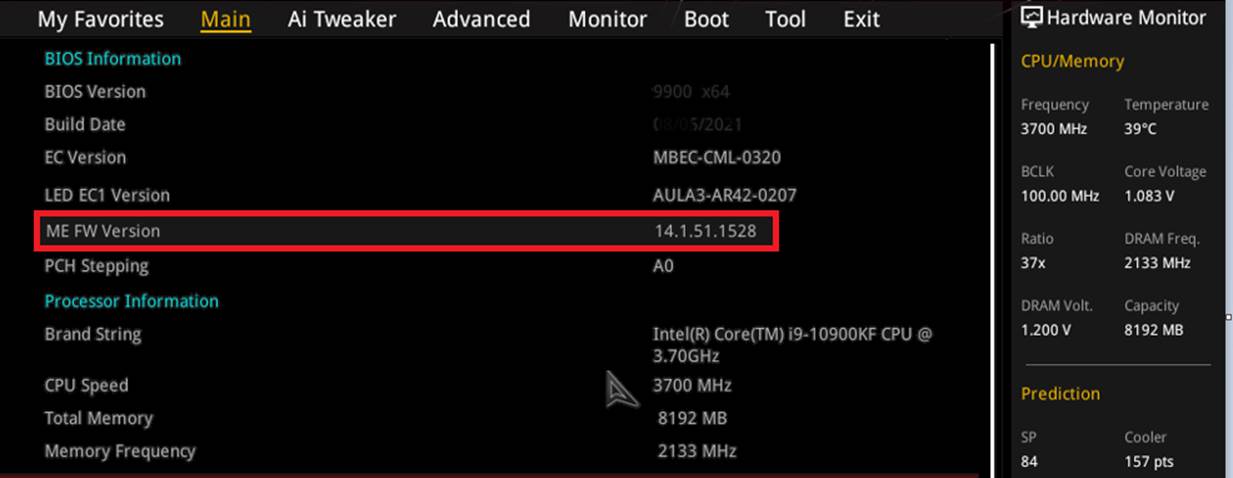
P7: Después de actualizar el BIOS mediante USB BIOS FlashBack™ en las placas base ASUS Intel serie 800, ¿aún necesito actualizar el firmware ME?
R7: Sí, debido a que FlashBack utiliza archivos CAP para actualizarse, debe descargar la actualización del firmware de ME. Puede consultar cómo actualizar el firmware de ME.